Guia para instalar el Pd.
El Pure-Data es un hermoso programa desarrollado por Miller Puckette y otros. La idea de hacer "música aleatoria" es posible con este software que es necesario instalar para escuchar varios de mis discos.
El Pure-Data es software libre y se puede instalar en Windows, macOS y Linux.
Mas información acerca de este programa en http://puredata.info/
Windows:
Descargar la ultima versión “Stable” desde http://msp.ucsd.edu/software.html, usar la versión “installer”.
Ejecutar el instalador y seguir las instrucciones en pantalla.
Cuando este instalado, iniciarlo. La primera vez que inicie Pd el firewall le pedirá que permita el acceso. Acepte.
Listo.
Puede pasar a la sección pruebas de sonido.
macOS:
Descargar la ultima versión “Stable” desde http://msp.ucsd.edu/software.html
Inicielo.
Puede pasar a la sección pruebas de sonido.
Linux:
Descarge la ultima versión “Stable” del codigo fuente (source) desde http://msp.ucsd.edu/software.html
Luego abra una Terminal e instale el paquete ALSA:
Tipee:
sudo apt-get install libasound2-dev
Cuando esto finalice cierre la terminal
Luego (en el explorador de archivos) diríjase a la carpeta “Descargas”, descomprima el paquete Pd haciendo click-derecho/extraer aquí.
Abra la carpeta recién descomprimida y luego la carpeta “src”. Aquí haga click-derecho y seleccione “Abrir terminal aqui”.
Tipee en la terminal para comenzar a compilar el programa:
make -f makefile.gnu
Cuando termine la compilación cierre todo. Abra la carpeta descargas/pd-xx.xx-x/bin.
Haga doble-click sobre el archivo “Pd”
Puede pasar a la sección pruebas de sonido
Pruebas de Sonido
Ajuste el volumen de su computadora a un nivel bajo (ud. seguramente esta familiarizado con el o los controles de volumen de su computadora y parlantes) generalmente un botón con forma de parlante cerca del reloj. Aquí algunas imágenes de mac, windows y linux:
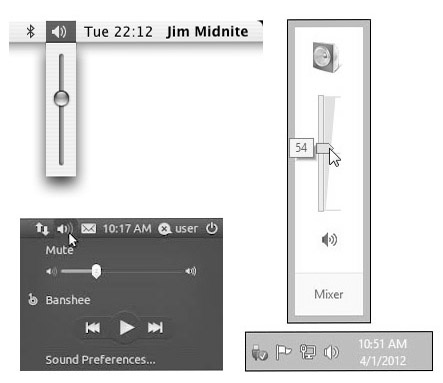
Abra el Pd y use el menu Media / Test Audio and MIDI...
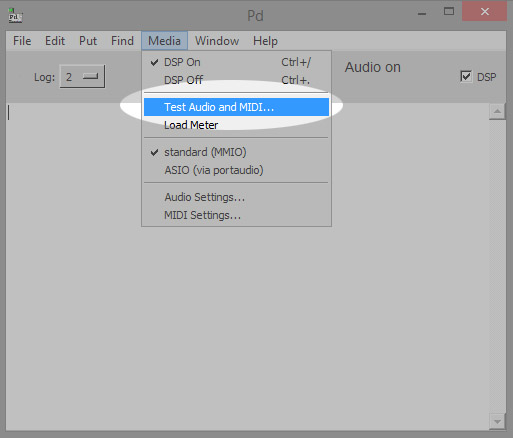
Aleje los auriculares de sus oídos!!!
Sáquese los audífonos!!!
Aleje los auriculares de sus oídos!!!
Sáquese los audífonos!!!
Aleje los auriculares de sus oídos!!!
Sáquese los audífonos!!!
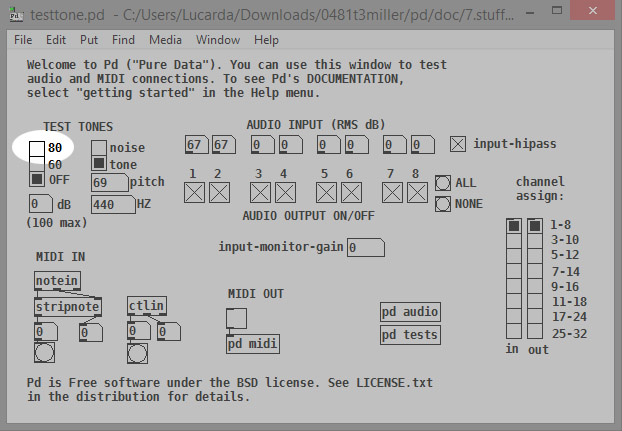
Presione el botón “80” (en la ventana “testtone.pd”) y suavemente incremente el volumen de su computadora hasta que escuche claramente un tono constante similar al del teléfono antes de marcar. (si usa auriculares acérquelos a sus oídos lentamente hasta su posición normal, insisto, con precaución.)
El control de volumen cuando escuche mis discos sera 1ro el del su computadora (icono de parlante), luego por fuera de su computadora puede que tenga parlantes (verifique que estén encendidos y su volumen) o su computadora este conectada a un equipo de música (en este caso ya sabe que hacer).
Seguramente con esta prueba escucho el tono y ya sabe como debe controlar el volumen cuando escuche mis discos. Puede cerrar la ventana “testtone.pd”.
Para escuchar el disco use el menu File / Open y abra la carpeta “lucarda20xx” (x es un numero variable) y haga doble click en el archivo “x.pd” (x es un nombre variable) esto abrirá el disco. Luego presione el botón en la casilla del primer tema.
Notas adicionales:
##-- Si tiene mas de una placa de sonido puede seleccionar cual usará el Pd en el menu Media / Audio settings...
##-- En Windows puede que quiera utilizar el driver ASIO. Ir al menu Media / ASIO (via portaudio).
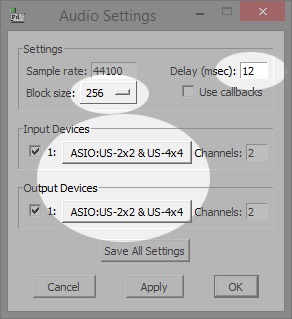
Cambie el delay a 12ms, el block size a 256 y seleccione el driver ASIO de su placa. Después presione el boton "Save All Settings"
##-- En algunas versiones de windows como “Starter” o “Home basic” posiblemente NO ESCUCHE el tono de prueba o encuentre otros inconvenientes. Antes de desistir pruebe iniciar el Pd en el modo “Ejecutar como Administrador”. Para esto haga click-derecho en el icono del programa e inicie con el menu “Ejecutar como Administrador”